Win8设置图片密码显示注册问题该怎么办 如何解决Win8设置图片密码出现注册错误的方法
时间:2017-07-04 来源:互联网 浏览量:
今天给大家带来Win8设置图片密码显示注册问题该怎么办,如何解决Win8设置图片密码出现注册错误的方法,让您轻松解决问题。
Win8系统中有个图片密码这新增的一种快速安全登录方式,不过,最近,有些用户在Win8系统中设置图片密码时遇到提示"注册失败,注册过程当中出现错误,请稍后再试"。那么,遇到这问题该怎么来处理?
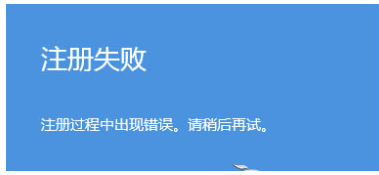
原因分析:产生这个问题的原因是我们对设置的图片的权限导致的,由于对该图片不具有完全控制权限,所以出现注册失败的提示。所以解决方法就是将图片权限改成为完全控制。
Win8设置图片密码开机时提示注册失败的解决方法如下:
1、找到要使用的图片,右键点击属性。
2、在属性窗口,选择“安全”选项卡。然后点击“编辑”。
3、在组和用户名下,依次点击选中,然后将下面的允许权限更改为“完全控制”点击应用确定即可用它来设置图片密码。

4、点击Win+I打开设置窗口,点击“更改电脑设置”
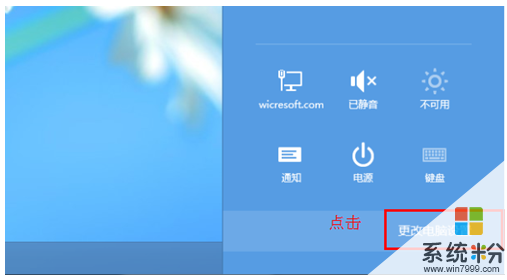
5、用户-》创建图片密码-》确认密码-》选择图片。可以看到,这张图片已经可以用来创建图片密码了。
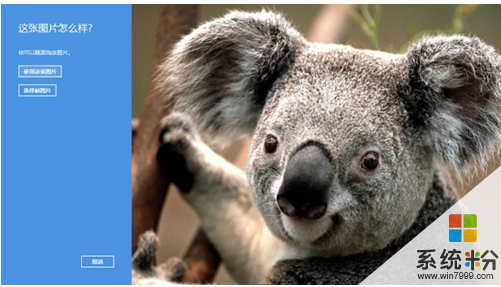
扩展阅读:Win8图片密码设置步骤如下:
1、在Windows8的桌面中,将鼠标移动到桌面的右上角或者右下角,直接调用出metro设置界面,在界面中点击下方的设置按钮
2、这时平滑地切换到设置菜单页面,在页面的最下方,可以找到更改电脑设置,点击打开,在电脑设设备栏目下方,可以看到账户一栏,点击打开进入下一步
3、进入账户页面,在你的账户下方打开登录选项,打开后选择第二个选项:图片密码,点击打开。
4、进入创建图片密码页面,先验证一下账户信息,验证成功之后,进入图片密码的介绍页面,选择一张图片作为图片密码的设置。连续绘制三次之后,将会提示设置成功。
以上就是Win8设置图片密码显示注册问题该怎么办,如何解决Win8设置图片密码出现注册错误的方法教程,希望本文中能帮您解决问题。
Win8系统教程推荐
- 1 找回win8纯净版系统语言栏的操作方法有哪些 如何找回win8纯净版系统语言栏的操作
- 2 Win8.1正式版怎样自动导出iPhone照片和视频 Win8.1正式版自动导出iPhone照片和视频的方法有哪些
- 3 win8电脑家庭组提示无法正常退出怎么解决? win8电脑家庭组提示无法正常退出怎么处理?
- 4win8系统宽带怎样设置自动联网? win8系统宽带设置自动联网的方法有哪些?
- 5ghost Win8怎样设置开机自动联网 ghost Win8设置开机自动联网的方法有哪些
- 6ghost win8系统语言栏不见如何找回 ghost win8系统语言栏不见找回的方法有哪些
- 7win8重命名输入法不能正常切换的解决办法有哪些 win8重命名输入法不能正常切换该如何解决
- 8Win8分屏显示功能使用的方法有哪些 Win8分屏显示功能如何使用
- 9怎样让win8电脑兼容之前的软件? 让win8电脑兼容之前的软件的方法有哪些?
- 10怎样解决ghost win8频繁重启的烦恼 解决ghost win8频繁重启的烦恼的方法
Win8系统热门教程
- 1 win8电脑怎么设置环绕立体声【图文】
- 2 win8.1更新补丁错误8024402怎么办,解决win8.1更新错误8024402的方法
- 3 Win8有消息 大家猜Beta最终版或是Build 8200
- 4win8旗舰版安装无数字签名驱动的最佳方法
- 5win8系统电脑屏幕忽然变小了如何调回来? win8系统电脑屏幕忽然变小了调回来的方法。
- 6Win8系统取消显示metro界面的方法有哪些? Win8系统如何取消显示metro界面?
- 7Win8打开文件夹速度慢如何解决? 解决Win8文件夹卡顿的当时9有哪些?
- 8win8系统igs文件如何打开,win8系统igs文件打开方法
- 9win8系统连接不上蓝牙耳机怎么办
- 10Win8系统蓝牙如何打开? Win8开启蓝牙的方法有哪些?
